Как развернуть приложение Node.js на Heroku из GitHub?
В этой статье мы рассмотрим, как развернуть ваше приложение Demo Node.js на Heroku . В конце этой статьи у нас будет базовое приложение Hello World, работающее в общедоступном домене, к которому может получить доступ кто угодно. Узел должен быть установлен на вашем компьютере. Обратитесь к этой статье Как установить Node на свой компьютер. Мы также собираемся использовать учетную запись Github.
Шаг 1 : Установка Nodemon и Express Module в папку проекта
Установка экспресс- модуля:
npm установить экспресс
Установка модуля nodemon:
npm установить nodemon
Шаг 2: Создание файла package.json в папке проекта с помощью команды npm init:
Эти две команды важны для запуска и динамического выполнения кода после изменений, внесенных в ваше приложение Node.js соответственно.
"start": "узел app.js", "dev": "nodemon app.js"
Конфигурация файла package.json
{
"name": "demoapp",
"версия": "1.0.0",
"описание": "",
"main": "app.js",
"scripts": {
"start": "узел app.js",
"dev": "nodemon app.js"
},
"автор": "",
"лицензия": "ISC",
"dependencies": {
"экспресс": "^ 4.17.1",
"nodemon": "^ 2.0.6"
}
}Структура проекта:
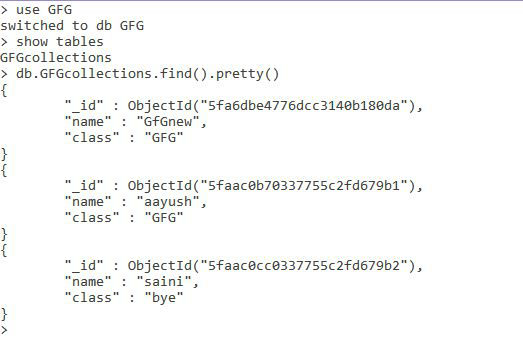
app.js
Javascript
// Importing express moduleconst express = require( 'express' );const app = express(); // Getting Requestapp.get( '/' , (req, res) => { // Sending the response res.send( 'Hello World!' ) // Ending the response res.end()}) // Establishing the portconst PORT = process.env.PORT ||5000; // Executing the sever on given port numberapp.listen(PORT, console.log( `Server started on port ${PORT}`)); |
Команда выполнения:
nodemon app.js
Вывод в консоль:
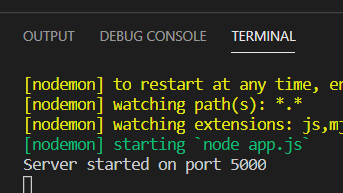
Вывод браузера: Теперь, если мы откроем http: // localhost: 5000 / в вашем браузере, мы увидим следующее: 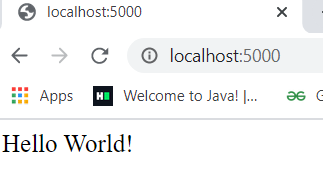
Мы только что создали базовое приложение Node.js.
Развертывание приложения Node.js
Шаг 3. Размещение приложения Node.js на GitHub: создайте новый репозиторий на GitHub, щелкнув на вкладке «Новый репозиторий». GitHub создаст репозиторий, а также даст некоторые инструкции по клонированию проекта. 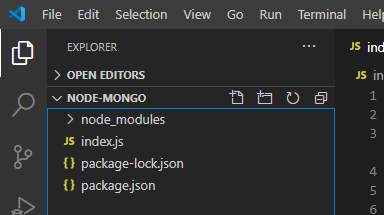
В командной строке выполните следующие команды, чтобы отправить проект в новый репозиторий.
git init git add. git commit -m «первая фиксация» git push - установить исходный мастер восходящего потока git удаленное добавление источника https://github.com/pallavisharma26/DemoApp git push - установить исходный мастер восходящего потока
- Теперь, если вы откроете GitHub и обновите репозиторий, вы должны увидеть код, который вы недавно добавили.
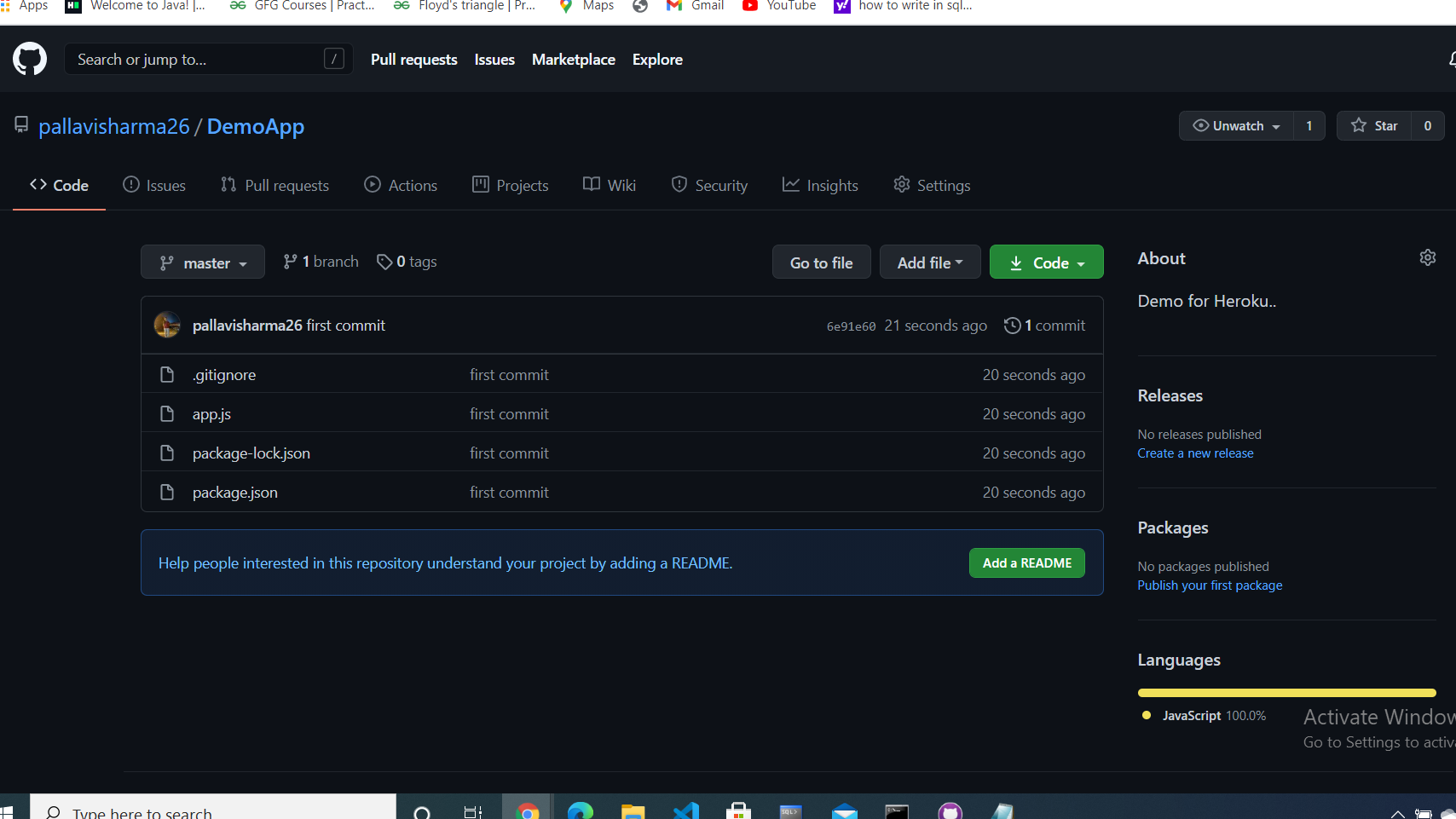
Шаг 4. Развертывание приложения Node.js в Heroku
- Создайте бесплатную учетную запись на Heroku
- После завершения всех процессов войдите в свою учетную запись.
- Щелкните « Создать новое приложение ».
- Откройте вкладку «Развертывание» и перейдите к разделу «Метод развертывания» вкладки.
- Выберите GitHub в качестве метода. Будет отображена опция «Подключиться к GitHub», где мы добавляем репозиторий GitHub. Если вы делаете это в первый раз, Heroku запросит разрешение на доступ к вашей учетной записи GitHub, которую вы должны разрешить. Здесь вы можете найти свой репозиторий GitHub и нажать « Подключиться» для создания соединения.
- После этого появится раздел «Развертывание», где вы можете выбрать их и развернуть или «Развертывание вручную», нажмите « Включить автоматическое развертывание».
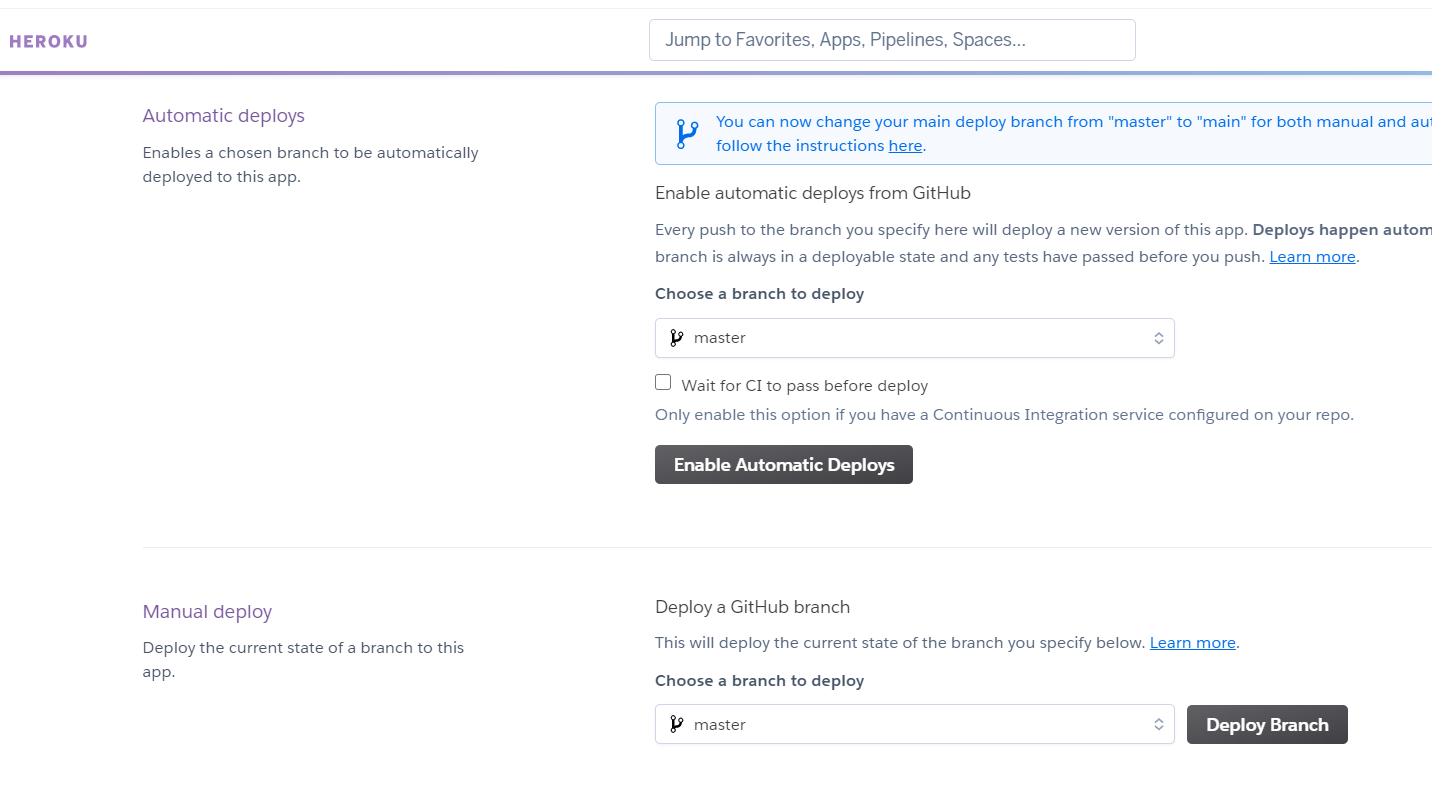
Теперь мы должны сообщить Heroku, что наше приложение является приложением NodeJS. - Откройте вкладку «Настройки», прокрутите вниз и нажмите «Добавить пакет сборки» .
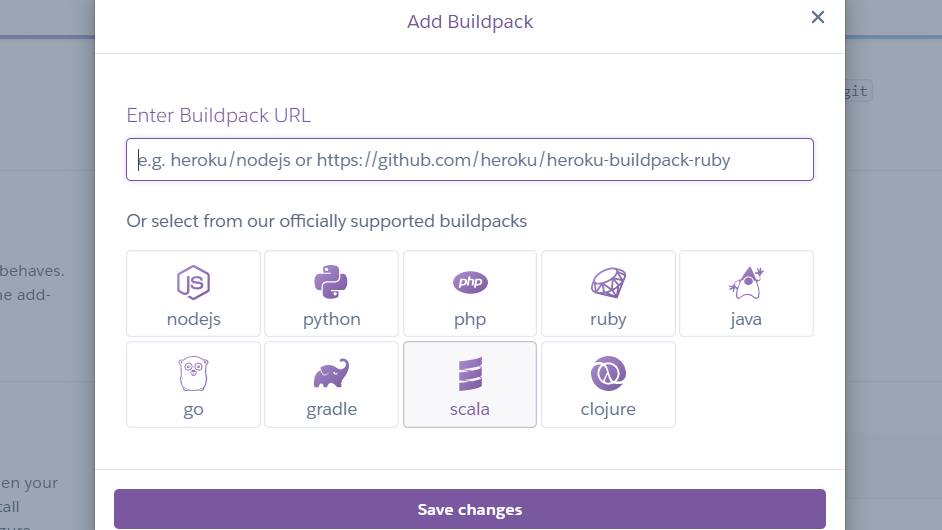
- Выберите NodeJS из опций и нажмите Сохранить изменения . Теперь вернитесь на вкладку «Развертывание» и нажмите « Развернуть ветвь» внизу.
- Heroku возьмет код и разместит его. Откройте вкладку Activity и там вы увидите прогресс:
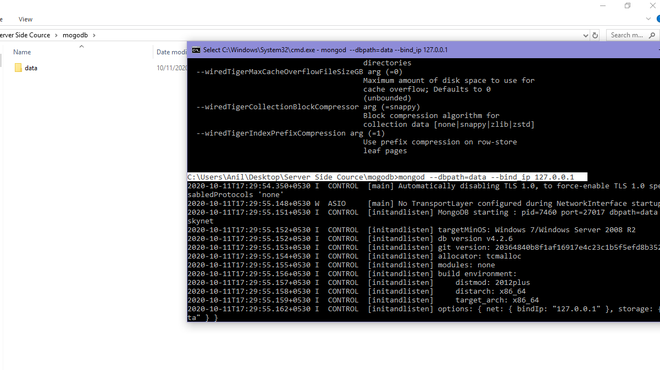
- Теперь откройте прокрутку вкладки «Настройки» и найдите «Домен». Мы можем увидеть URL-адрес, если скопируем и запустим его в браузере, мы увидим наше развернутое приложение .
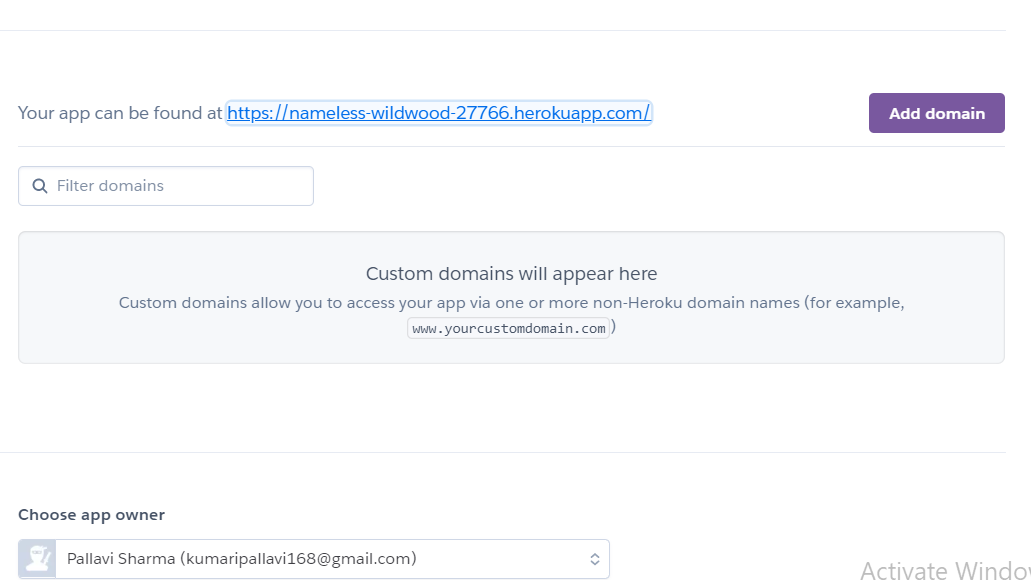
Это простое приложение , мы можем развернуть любой продвинутый проект на Heroku, не устанавливая его на рабочий стол или компьютер.